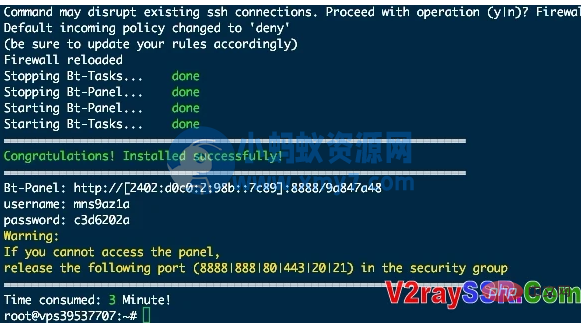一、FTP
1、安装 FTP
2、创建 FTP
3、开启端口
二、Xftp 软件
1、安装软件
- Window 系统的有很多 FTP 软件,推荐:Xftp
- 更改为 D 盘
2、root 账户连接服务器
- root 账户端口用 22
3、其他账户连接服务器
- 其他账户端口用 21
4、连接不上
- 在宝塔面板-》软件商店-》Pure-Ftpd-》设置-》配置修改-》搜搜 ForcePassiveIP 去掉#号,把 ip 地址改为公网 ip
- 重启服务
- Xftp-》选项-》被动模式和主动模式都试试
一、FTP
1、安装 FTP
2、创建 FTP
3、开启端口
二、Xftp 软件
1、安装软件
2、root 账户连接服务器
3、其他账户连接服务器
4、连接不上